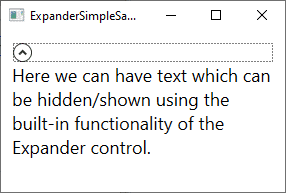
Al desarrollar aplicaciones en WPF, es fundamental contar con herramientas que permitan crear interfaces de usuario interactivas y elegantes. En este sentido, el control Expander es una gran opción, ya que permite mostrar y ocultar contenido adicional de forma sencilla y efectiva. En este artículo te mostraremos cómo utilizar y personalizar este control, así como también los beneficios que aporta a tus aplicaciones.
¿Qué es el control Expander en WPF?
El control Expander es un elemento de la interfaz de usuario que se utiliza para mostrar y ocultar contenido adicional. Al hacer clic en su encabezado, se despliega un panel que contiene información adicional, y al volver a hacer clic, este se oculta nuevamente. Es similar a un acordeón, pero en lugar de tener múltiples secciones, solo tiene una.
Cómo utilizar el control Expander
Para utilizar el control Expander en tu aplicación WPF, primero debes importar la biblioteca de controles de WPF. Luego, simplemente agrega la etiqueta de Expander a tu XAML y coloca tu contenido dentro del panel desplegable. A continuación, un ejemplo de código:
<Window
xmlns_x="http://schemas.microsoft.com/winfx/2006/xaml"
xmlns_local="clr-namespace:MiProyecto"
Title="MiVentana" Height="450" Width="800">
<Grid>
<Expander Header="Información adicional">
<TextBlock>Aquí va tu contenido adicional</TextBlock>
</Expander>
</Grid>
</Window>
Personalización del control Expander
El control Expander es altamente personalizable, desde el tamaño y color de la fuente hasta el diseño y la animación. Algunas de las propiedades que puedes ajustar incluyen:
- Header: El encabezado del control Expander.
- IsExpanded: Indica si el contenido adicional está visible o no.
- Background: El color del fondo del Expander.
- Foreground: El color del texto del encabezado.
Además, es posible crear plantillas personalizadas para darle un aspecto único a tu control Expander.
Beneficios del control Expander en tus aplicaciones
El control Expander puede aportar varios beneficios a tus aplicaciones WPF, entre los que se incluyen:
- Ahorro de espacio en pantalla al ocultar contenido adicional.
- Mejora de la usabilidad al facilitar el acceso al contenido adicional.
- Personalización sencilla para mejorar el aspecto de tu aplicación.
Pasos para implementar el control Expander
Para implementar el control Expander en tu aplicación WPF, debes seguir los siguientes pasos:
- Importa la biblioteca de controles de WPF.
- Agrega el control Expander a tu interfaz de usuario.
- Coloca tu contenido adicional dentro del control Expander.
- Ajusta las propiedades del control Expander según tus necesidades.
Ejemplos prácticos de uso del control Expander
El control Expander es muy versátil y se puede utilizar en diversas situaciones. Algunos ejemplos prácticos de su uso incluyen:
- Mostrar opciones avanzadas en un formulario.
- Mostrar detalles adicionales de un artículo en una tienda en línea.
- Mostrar información adicional en un menú desplegable.
Compatibilidad y requisitos del control Expander
El control Expander está disponible en cualquier versión de WPF y es compatible con todos los navegadores modernos.
Conclusión
El control Expander es una herramienta poderosa y fácil de usar para mostrar y ocultar contenido adicional en tus aplicaciones WPF. Sus múltiples opciones de personalización permiten darle un aspecto único a tu interfaz de usuario, y sus beneficios pueden mejorar significativamente la usabilidad de tu aplicación.
Preguntas frecuentes
¿Cómo puedo cambiar la dirección del despliegue del contenido en el control Expander?
La propiedad FlowDirection del Expander controla la dirección del despliegue. Los valores posibles son «LeftToRight» y «RightToLeft».
¿Es posible definir una animación personalizada en el control Expander?
Sí, es posible crear una plantilla personalizada para el Expander y agregar animaciones personalizadas en la parte de expansión y contracción.
¿Puedo anidar controles Expander en WPF?
Sí, puedes anidar controles Expander tantas veces como sea necesario.
¿Cómo puedo mejorar la accesibilidad en el control Expander?
Se recomienda agregar etiquetas de accesibilidad a cada control Expander y a su contenido adicional para mejorar la experiencia del usuario con discapacidades visuales o motoras.





